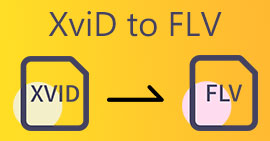Care sunt cele mai bune modalități de a converti fișierele XviD în WMV cu ajutorul convertoarelor
Aveți o problemă în transmiterea fișierului dvs. media XviD? Un milion de utilizatori au întâmpinat deja această problemă pe fișierele lor XviD. Deoarece căutăm cea mai bună soluție, am constatat că trebuie să convertiți fișierul XviD într-un format WMV pentru a-l face compatibil cu streaming. Pentru a lua măsuri cu privire la această problemă, trebuie să continuați să studiați cum să faceți convertiți XviD în WMV cu instrumentele pe care le-am găsit pentru a vă ajuta situația citind detaliile de mai jos.
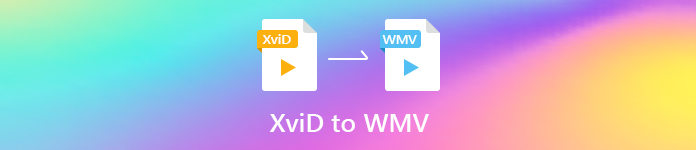
Partea 1. Convertiți XviD în WMV cu FVC Video Converter Ultimate
Vrei să știi cel mai bun convertor pentru a transcoda fără efort XviD în WMV? Dacă da, trebuie să utilizați FVC Video Converter Ultimate. Milioane de utilizatori au descărcat deja acest convertor și îl folosesc pentru a-și converti fișierele XviD în WMV, AVI, MOV, MKV, MP4 și multe altele, fără efort. Deci, dacă doriți să rezolvați rapid această problemă de conversie, descărcați acest convertor și aveți o ieșire profesională într-un timp suficient. Nu ai citit sau ai urmărit o demonstrație foarte lungă despre conversie? Îl facem ușor de înțeles urmând versiunea de pași simplificați de mai jos.
Pasul 1. Descărcați convertorul pe unitatea dvs. făcând clic pe butonul de descărcare disponibil mai jos. Apoi, instalați instrumentul și faceți clic Începe acum pentru a rula convertorul.
Descărcare gratuităPentru Windows 7 sau o versiune ulterioarăDescărcare sigură
Descărcare gratuităPentru MacOS 10.7 sau o versiune ulterioarăDescărcare sigură
Pasul 2. Adăugați fișierul XviD pe care doriți să-l convertiți făcând clic pe Adăugați fișiere în colțul din stânga sus al interfeței cu utilizatorul. Un folder va apărea lângă afișaj unde puteți găsi fișierul XviD; presa Deschis pentru a continua după localizarea acestuia.
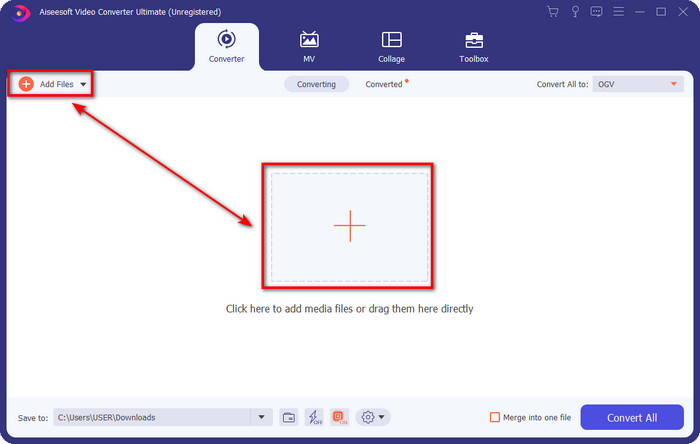
Pasul 3. Deci, acum, pentru a schimba formatul, faceți clic pe butonul drop-down și alegeți WMV format disponibil pe listă.
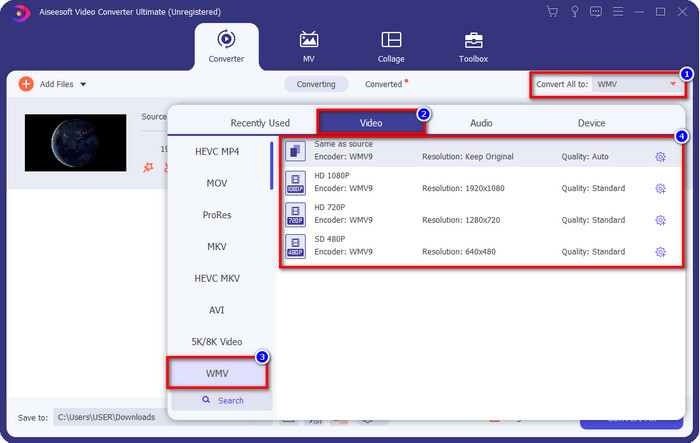
Opțional. Doriți să vă îmbunătățiți videoclipul, să-i îmbunătățiți rezoluția, să optimizați luminozitatea, să reduceți tremuratul în videoclip sau să eliminați zgomotul? Apoi trebuie să faceți clic pe spori buton. Apasă pe cutii pentru a aplica îmbunătățirea pe care doriți să o faceți și apăsați Salvați.
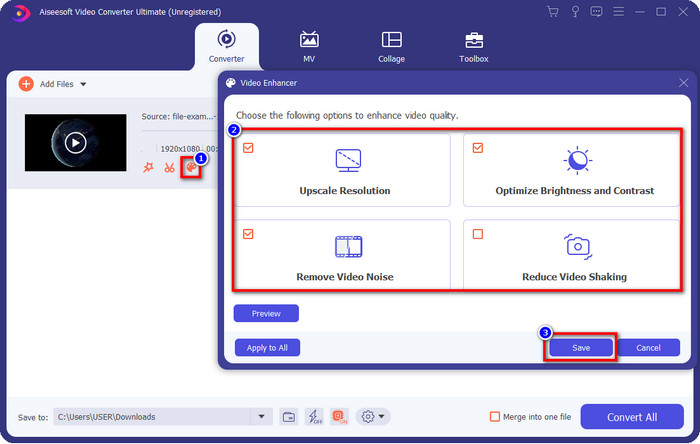
Pasul 4. Ai ales formatul? Să trecem la pasul final făcând clic Conversia tuturor. După proces, un folder va apărea pe ecran cu fișierul în format WMV nou convertit.
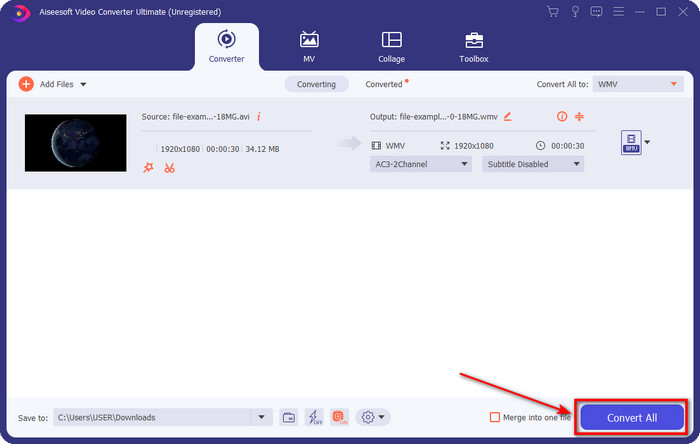
Pro
- Convertiți mai multe XviD în WMV, AVI, MKV, MOV, MP4 și alte peste 200 de formate disponibile.
- Acceptă toate sistemele de operare, astfel încât să îl puteți descărca pe Windows sau Mac.
- Un convertor sigur pe care oricine îl poate folosi.
- Acceptă funcții de editare video, cum ar fi tăierea, îmbinarea, decuparea și multe altele.
Contra
- Achiziționați convertorul înainte de a-l putea folosi.
- Trebuie să fie descărcat pe unitatea desktop.
Partea 2. Convertiți Xvid în WMV cu FVC Free Video Converter Online
Nu doriți să descărcați un convertor pe desktop pentru a economisi spațiu pe unitatea computerului? Dacă da, trebuie să utilizați acest lucru FVC Free Video Converter Online. Acest instrument web este capabil să vă ajute problema de conversie a fișierelor XviD. Deși se poate converti, încă nu este la fel de bun ca FVC Video Converter Ultimate, și există multe lucruri pe care nu le puteți găsi în acest convertor web pe care le puteți face cu instrumentul suprem. Cu toate acestea, dacă doriți să convertiți gratuit XviD în WMV online, urmați pașii de mai jos.
Pasul 1. Apăsați pe acest link pentru a deschide FVC Free Video Converter Online.
Pasul 2. Pentru a încărca fișierul XviD, trebuie mai întâi să faceți clic Adăugați fișiere pentru a converti. După ce este deschis, răsfoiți fișierul din folderul computerului și apăsați Deschis.
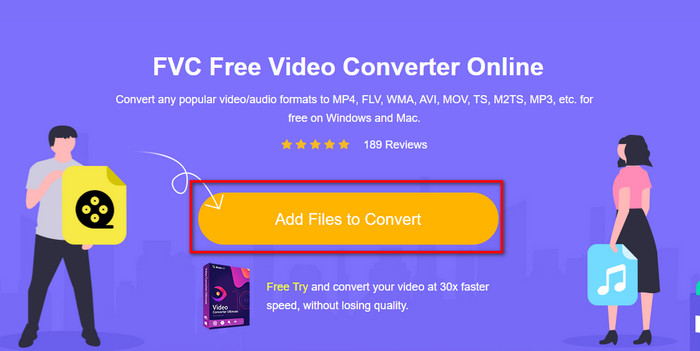
Pasul 3. Alegeți WMV format din setlist care va apărea mai jos.
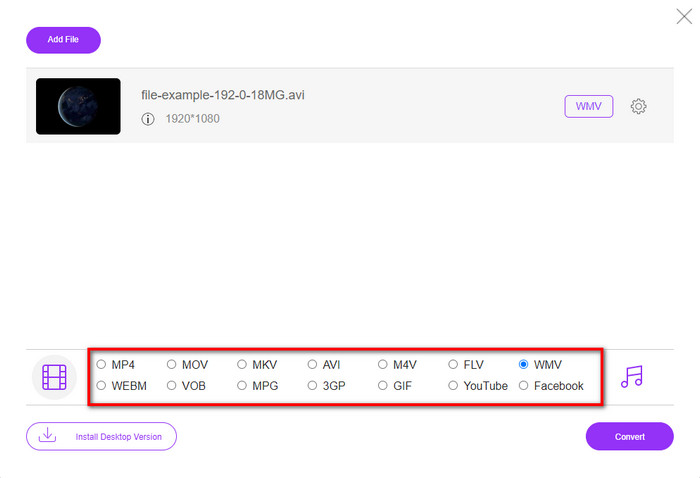
Pasul 4. Dând clicuri Convertit, procesul de conversie va începe.
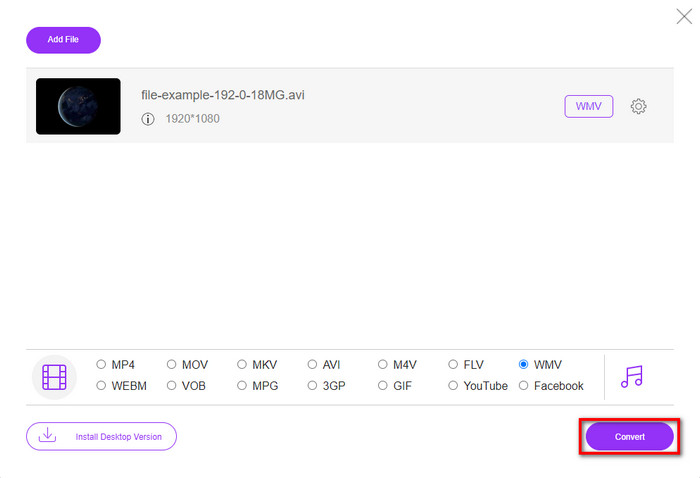
Pro
- Gratuit.
- Disponibil online și nu va trebui să descărcați convertorul.
- Format acceptat echitabil pe care îl puteți alege.
Contra
- Fără funcții de editare.
- Nu acceptă conversia în lot dintr-o dată.
Partea 3. Care este diferența dintre Xvid și WMV
Doriți să aflați mai multe despre XviD și WMV? Dacă da, trebuie să țineți pasul și să citiți unele dintre informațiile de care aveți nevoie pentru a afla despre cele două formate menționate.
În primul rând, XviD nu este un format video ca WMV, ci este un compresor pentru a micșora dimensiunea fișierului fără a distruge calitatea videoclipului. Acesta își propune să devină un codificator MPEG-4 fără drepturi de autor, pe care oricine îl poate folosi și utiliza aceeași tehnică de codare binară. Astăzi, acest codificator rămâne liber de utilizat și este cunoscut ca principalul concurent al DivX.
Spre deosebire de XviD, WMV este un format video cu un compresor încorporat pentru a crea o dimensiune mai mică a fișierului, deoarece utilizează unul sau mai multe compresoare Microsoft. De cele mai multe ori, acest format stochează animații scurte pe Windows. Deci, dacă doriți să transmiteți videoclipuri online, trebuie să mergeți cu acest format în loc de XviD.
Există multe motive pentru care trebuie să transcodați XviD în WMV. În afară de streaming online, puteți avea și o compresie în format ASF dacă utilizați WMV decât XviD. De asemenea, dacă doriți să protejați fișierul dvs. XviD în protecție DRM pentru a evita copierea conținutului, atunci WMV vă va ajuta cu această sarcină pe care XviD nu vă poate oferi.
Partea 4. Întrebări frecvente despre conversia XviD în WMV
Unde pot reda fișierul meu XviD?
De ce nu pot folosi XviD pe Mac?
Este fișierul XviD sigur?
Concluzie
În general, convertorul prezentat aici vă va ajuta cu problema de conversie, în special pe XviD în WMV. De asemenea, dacă doriți să aveți o transcodare sigură a XviD pentru a evita problemele, trebuie să utilizați produsul FVC mai degrabă decât orice alt produs disponibil. Deci, acum, este în mâna ta să alegi care convertor îți oferă cel mai bine. Dacă FVC Free Video Converter Online sau FVC Video Converter Ultimate, aceste convertoare ajută deja milioane de utilizatori în problema lor de conversie și poate că următorul ești tu.



 Video Converter Ultimate
Video Converter Ultimate Screen Recorder
Screen Recorder